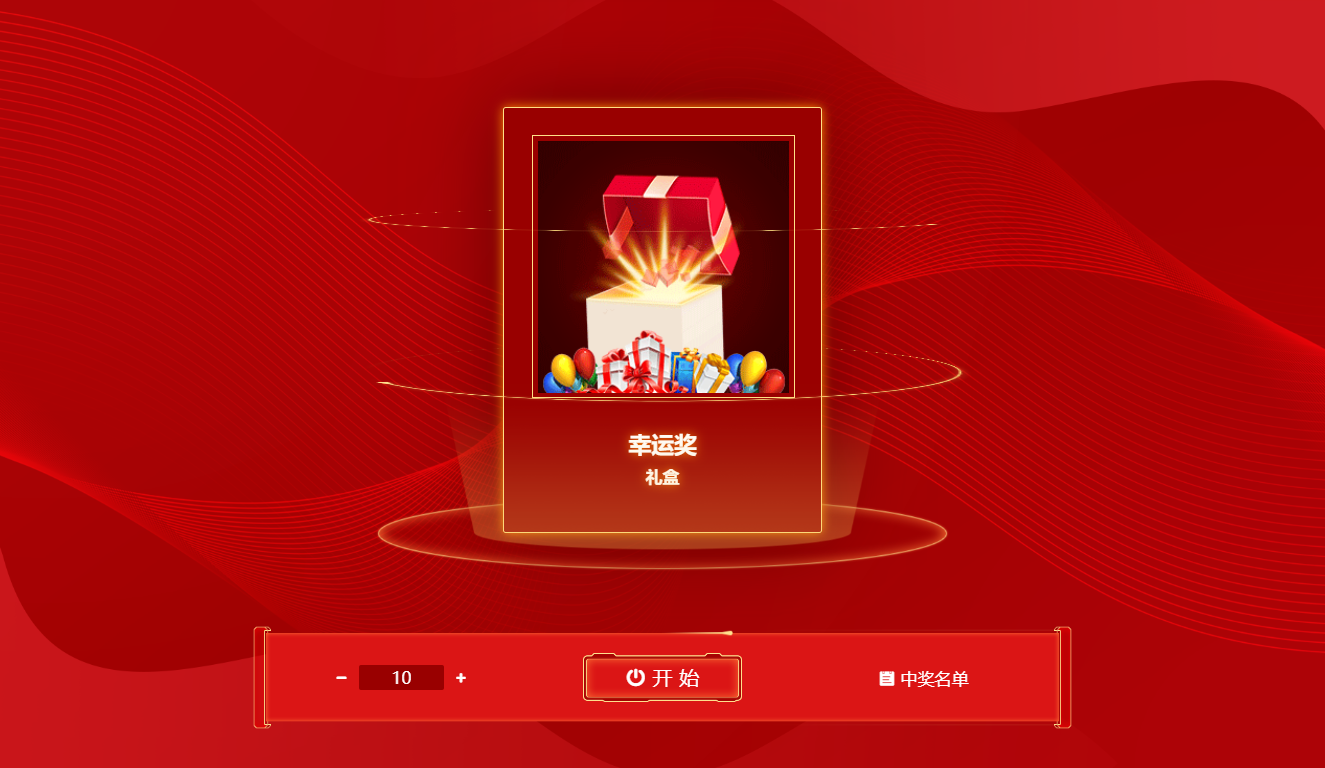在年会、发布会、峰会等各种活动中,经常会用到大屏幕抽奖等功能,但是常规的大屏幕抽奖一般都是利用微信扫码签到来滚动微信头像抽奖,这样会导致参与抽奖的人员不可控,而且信息比较单一,如果希望在指定的数据中抽取奖项,那么就可以用到我们新发布的导入名单抽奖。
导入名单抽奖可以将指定数据导入抽奖系统,比如姓名、手机号、部门等信息,将所有信息导入系统后,开始抽奖就会在大屏幕上滚动名单进行随机抽奖,可以轻松完成整个抽奖流程。抽奖数据导入也非常方便,可以使用excel模板快速完成批量导入。
导入名单抽奖功能也有很独特的特点:
1、支持多种数据结构,最多可以显示4种信息,如:姓名/电话/部门/工号;
3、风格多样,可随意选择;
3、支持数据分组,并可设置指定奖品从指定分组中抽取,便于多部门不同奖项抽取;
4、支持数据体检,可快速查找重复数据。
那具体是怎么操作的呢?下面给大家演示一下↓
名单抽奖后台设置
(1)依次点击“幸运抽奖->名单抽奖”,进入名单抽奖设置界面(如图1)。设置界面共有四个选项卡,分别为“轮次”、“名单”、“分组”、“中奖记录”、“自定义风格”。
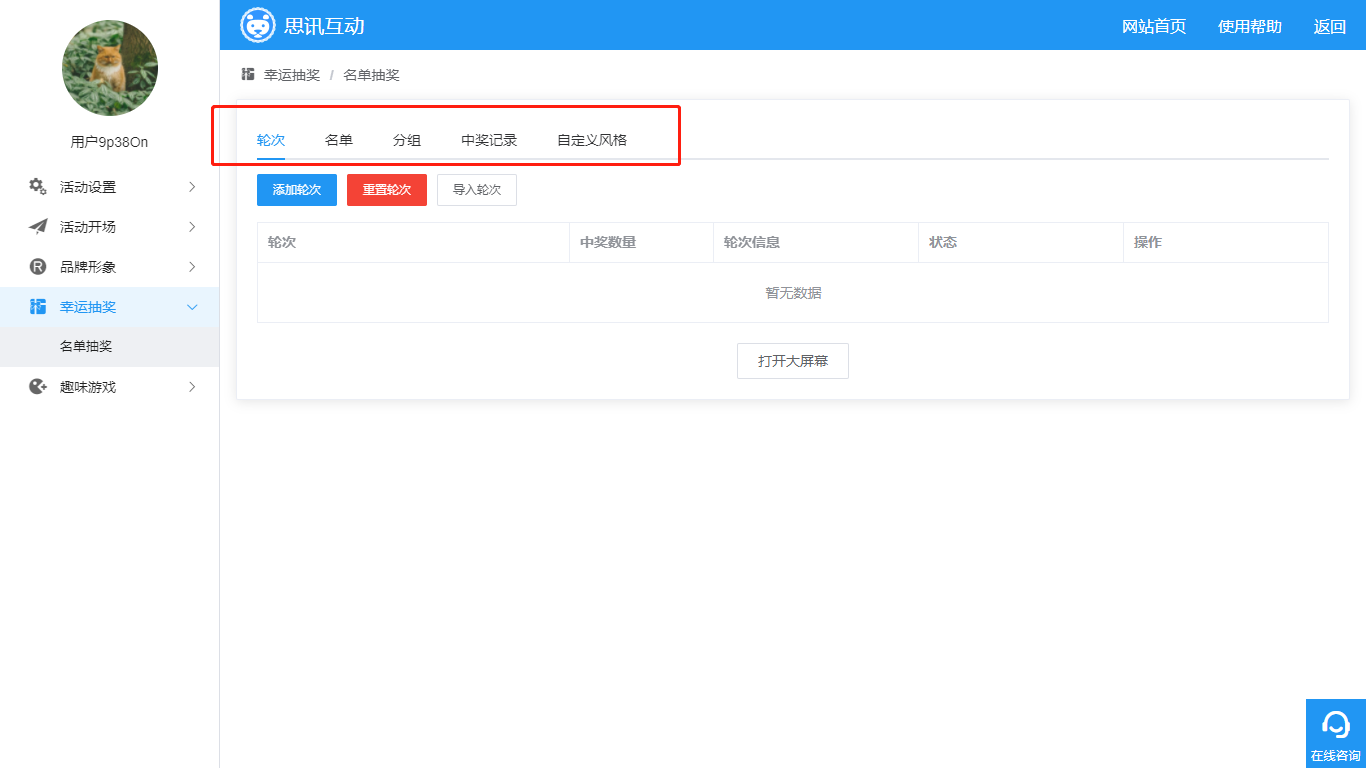
图 1 名单抽奖设置界面
(2)先点击名单,先导入名单,再设置轮次。在名单选项卡下,有查询、导入、添加三种操作。如果有活动具体名单,可点击“导入”,进入如下界面(见图2);如果没有现有名单,点击添加即可添加人员信息。
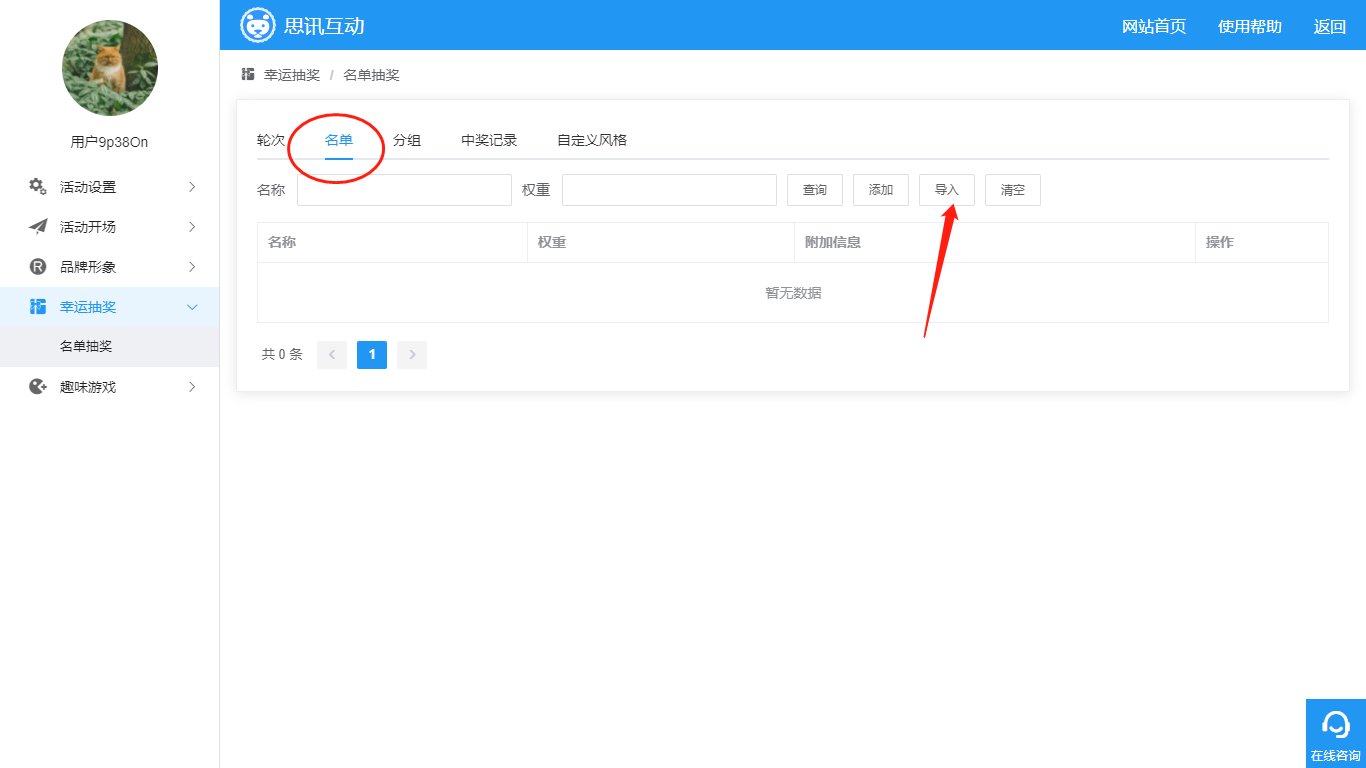
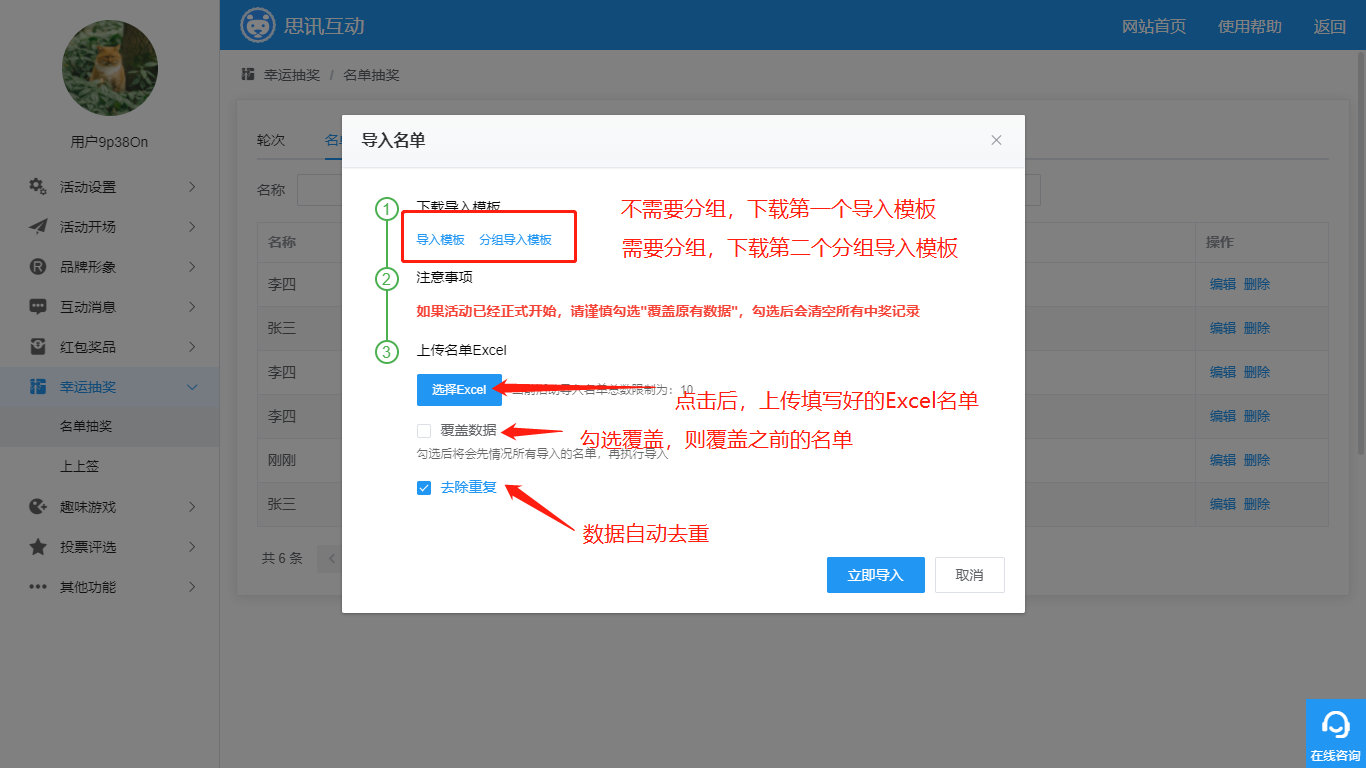
图 2 名单导入设置界面
(3)普通模板:下载模板,不需要分组时下载普通导入模板即可,(如图3)
上传填写好的execl名单,要求是第一列表头必须为姓名,第二列为权重,第三列附加信息可以填公司、部门、区域等,没有可以不填空着;(如图4)导入名单数据总数不能超过2000条,如果超过2000,请与客服联系。
勾选“覆盖"后,之前导入的名单数据将会被覆盖,根据自己的需求勾选。勾选“自动去重”名单会自动去重数据
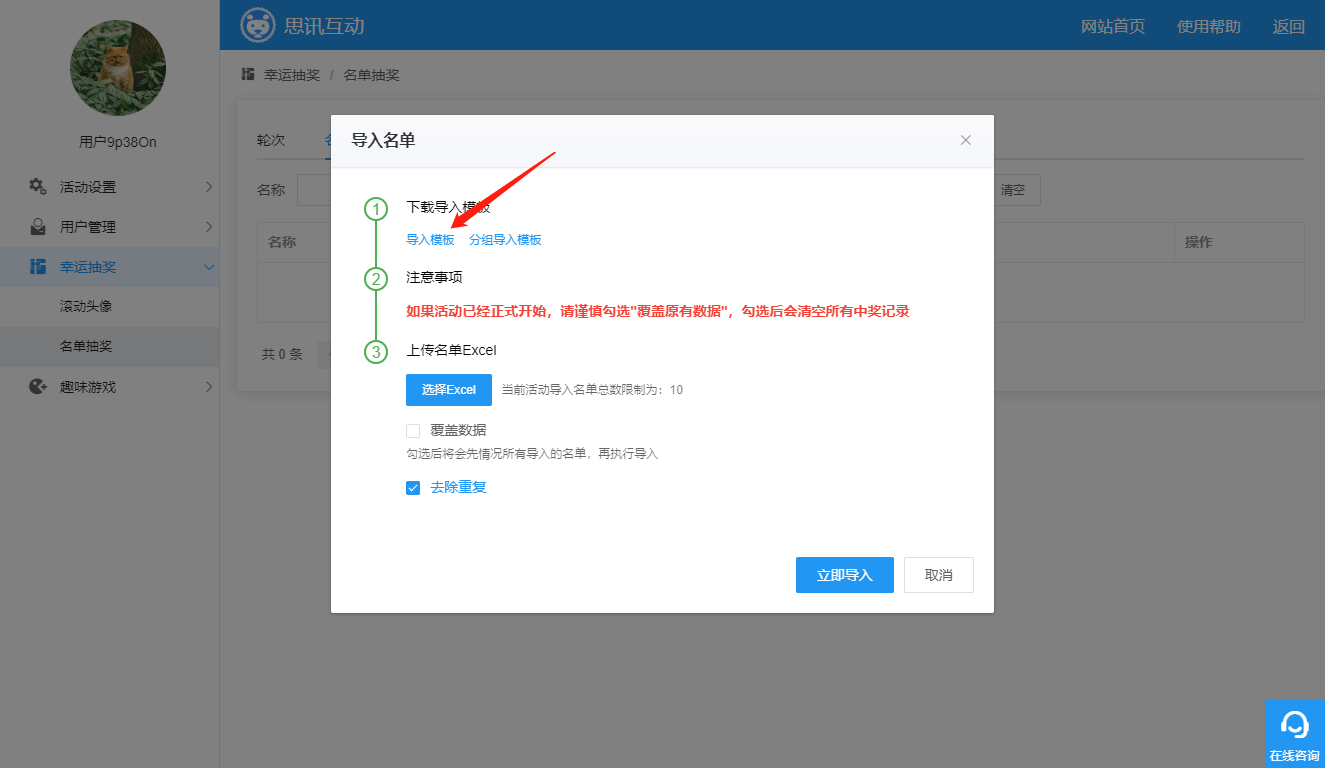
图3 点击导入,第一个导入模板即可下载表格
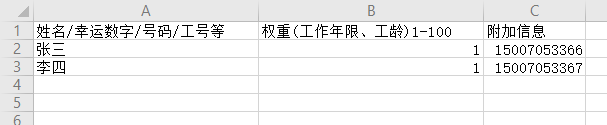
图4 表格规范内容
(4)点击“立即导入”后,名单就已经导入好了。点击“添加”可添加参与抽奖人员,点击“删除”可删除参与抽奖人员。(如图5)
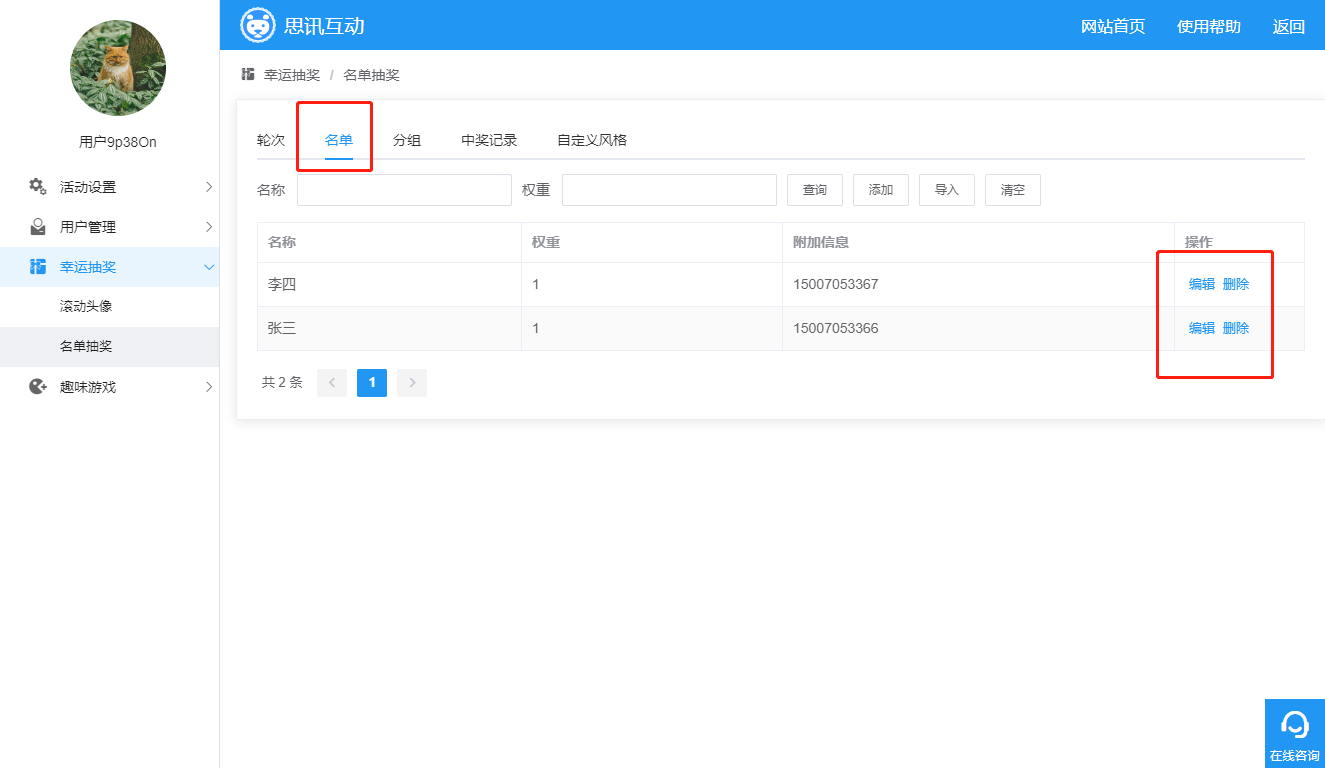
图5 导入成功后界面
(5)分组模板:某些公司需要分类,比如有些大奖只能正式工参与,某些幸运奖只能客户参与,这个时候可以用分组的方式,在名单中分组,在设置奖项的时候,可以设置这个奖哪个组可以参与。
下载分组导入模板(如图6)
上传填写好的execl名单,要求是第一列表头必须为名称,第二列为权重,附加信息没有可以不填空着,第四列分组,也不要改动表头(如图7)
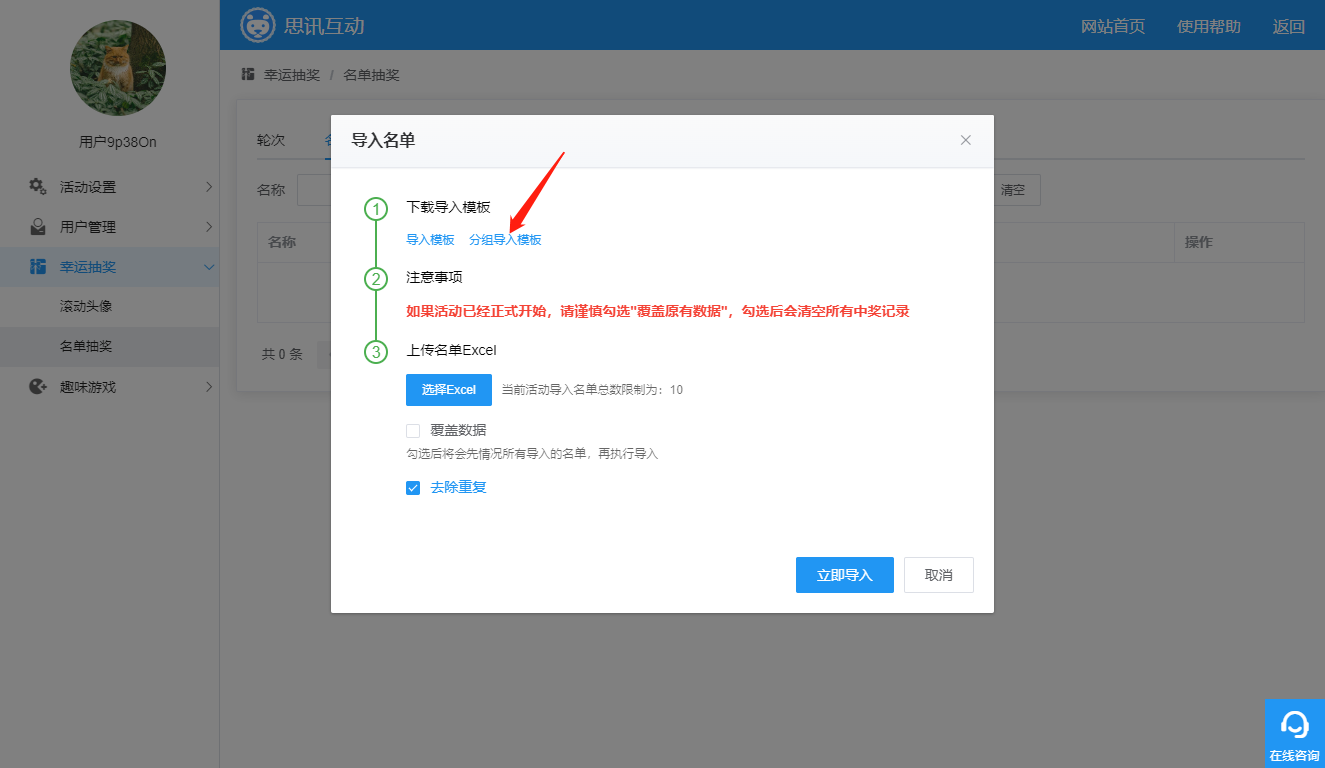
图6 点击导入,第二个分组导入模板即可下载表格
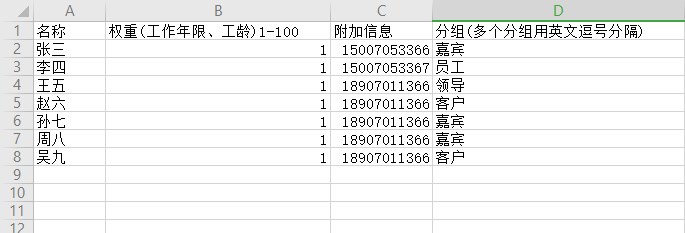 图7 表格规范内容
图7 表格规范内容
导入了分组名单后,在分组的栏目里,可以看到组的名称(如图8)
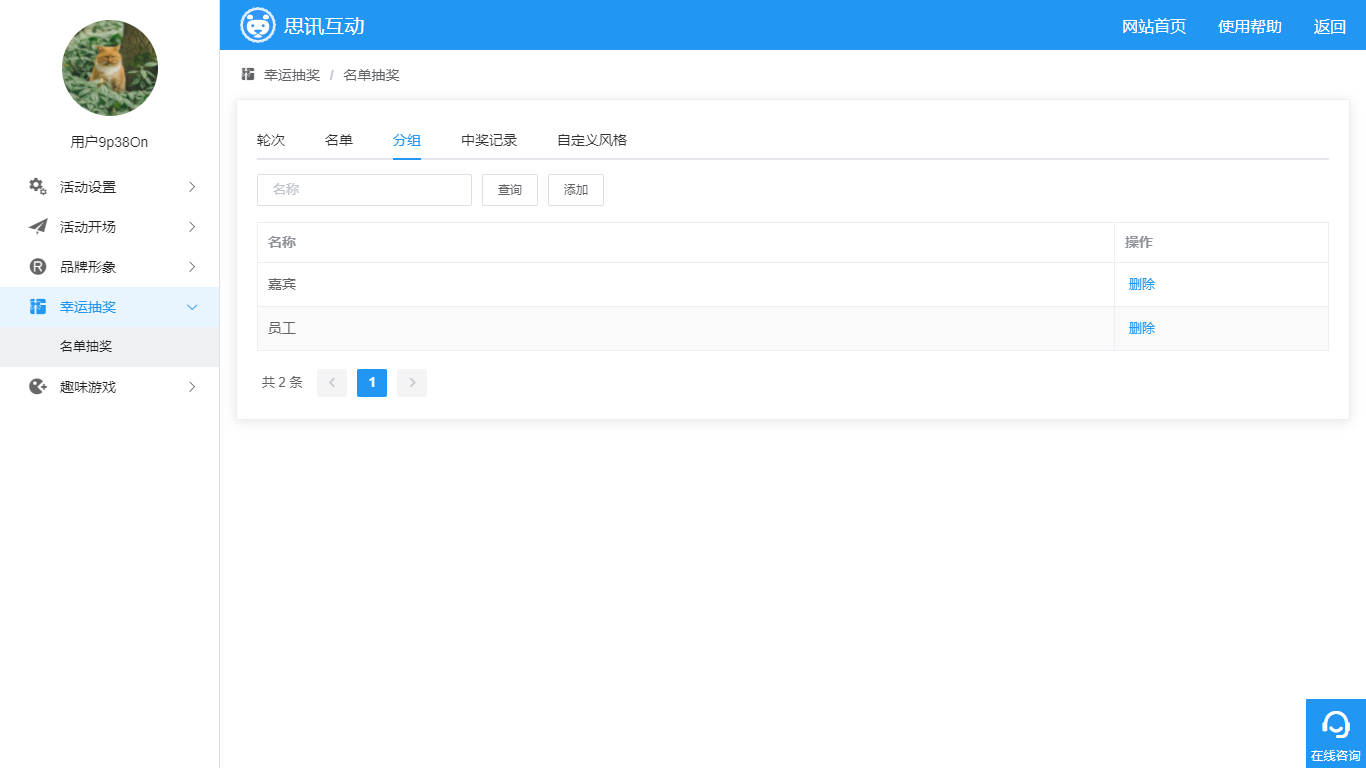
图8 有哪些组别
(6)导入名单后,点击“轮次”选项卡,进入轮次添加页面,在轮次选项中可查看轮次状态、抽取人数、轮次信息、点击操作列中的“↑”“↓”按钮,可针对抽奖轮次进行排序,大屏幕端会先展示排在前面的抽奖轮次。点击重置轮次可将所有轮次重置到未开始状态。(如图9)
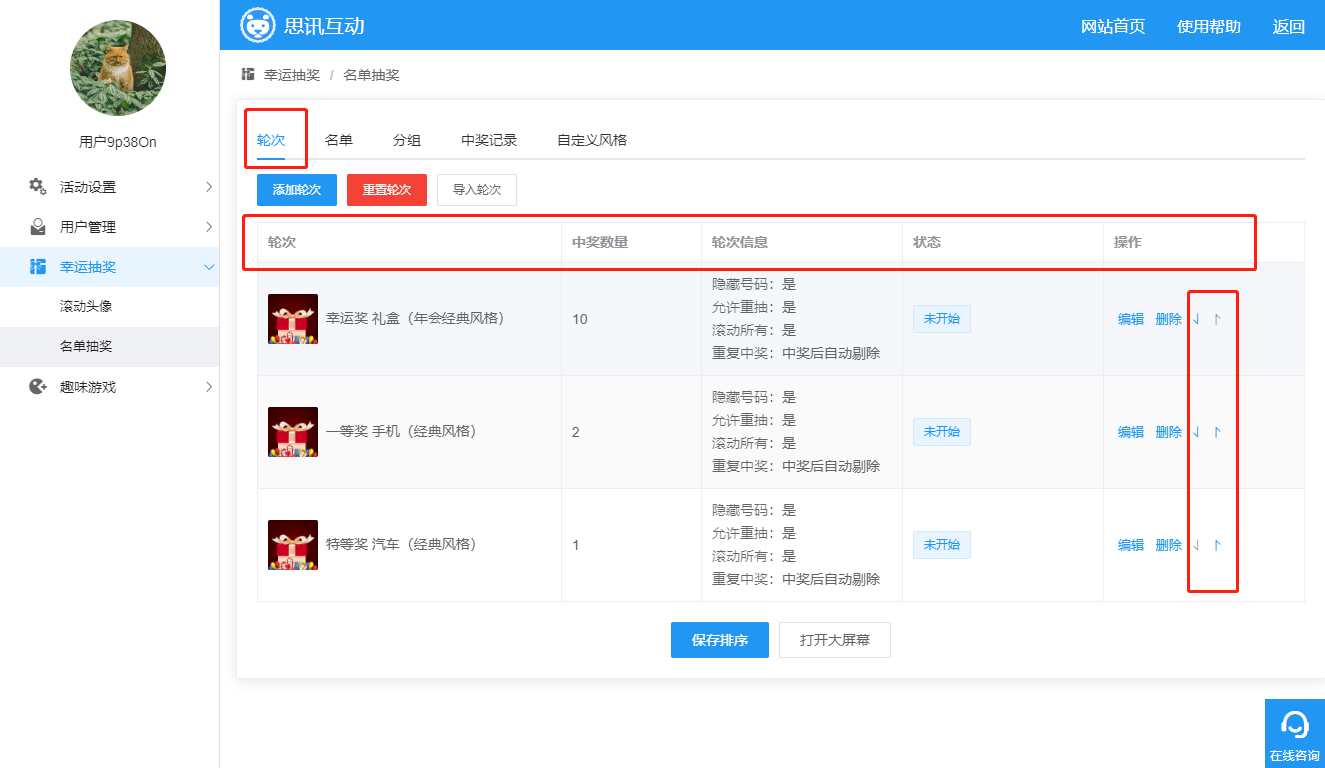
图 9 轮次操作界面
(7)在列表页面点击“添加轮次”按钮,进入轮次配置页面(如图10)。可选择显示风格、奖品图片,奖项名称,奖品名称,输入奖品数量。
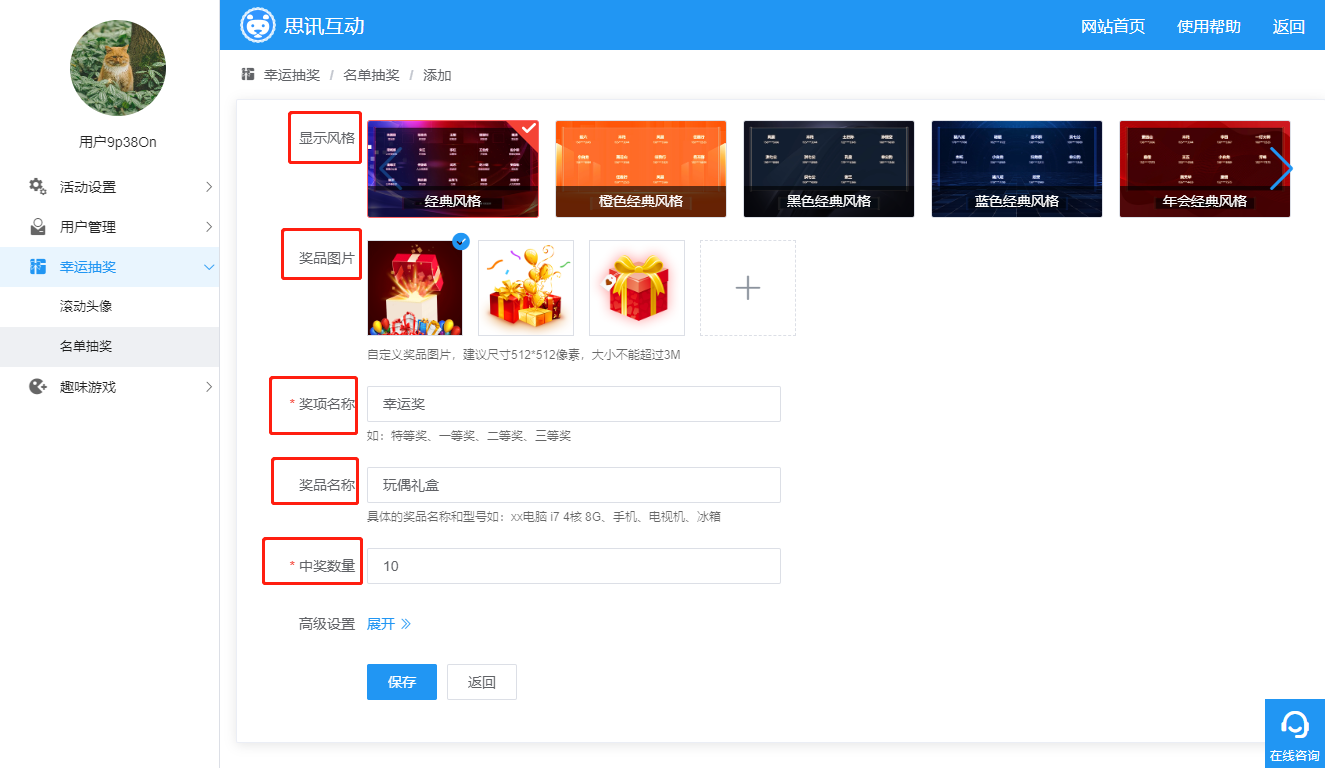
图 10 奖项设置界面
点开高级可进行如下设置:(如图11)
隐藏号码:如导入的名单内有号码,开启后会隐藏中间的号码
允许重抽:开启后:空格键开始抽奖,空格键结束抽奖,再次按空格键还是抽当前这个奖项,需要点击下一轮才能抽下一轮奖项
关闭后:空格键开始抽奖,空格键结束抽奖,再次按空格键抽取不了,只能点击下一轮抽下一轮奖项
重复中奖:中奖后自动剔除:勾选后,中奖的用户,不能再参与后续的互动(抽奖,游戏,红包雨等)
独立轮次:完全独立的轮次,勾选后,无论之前是否获奖,用户都可以参与当前轮次
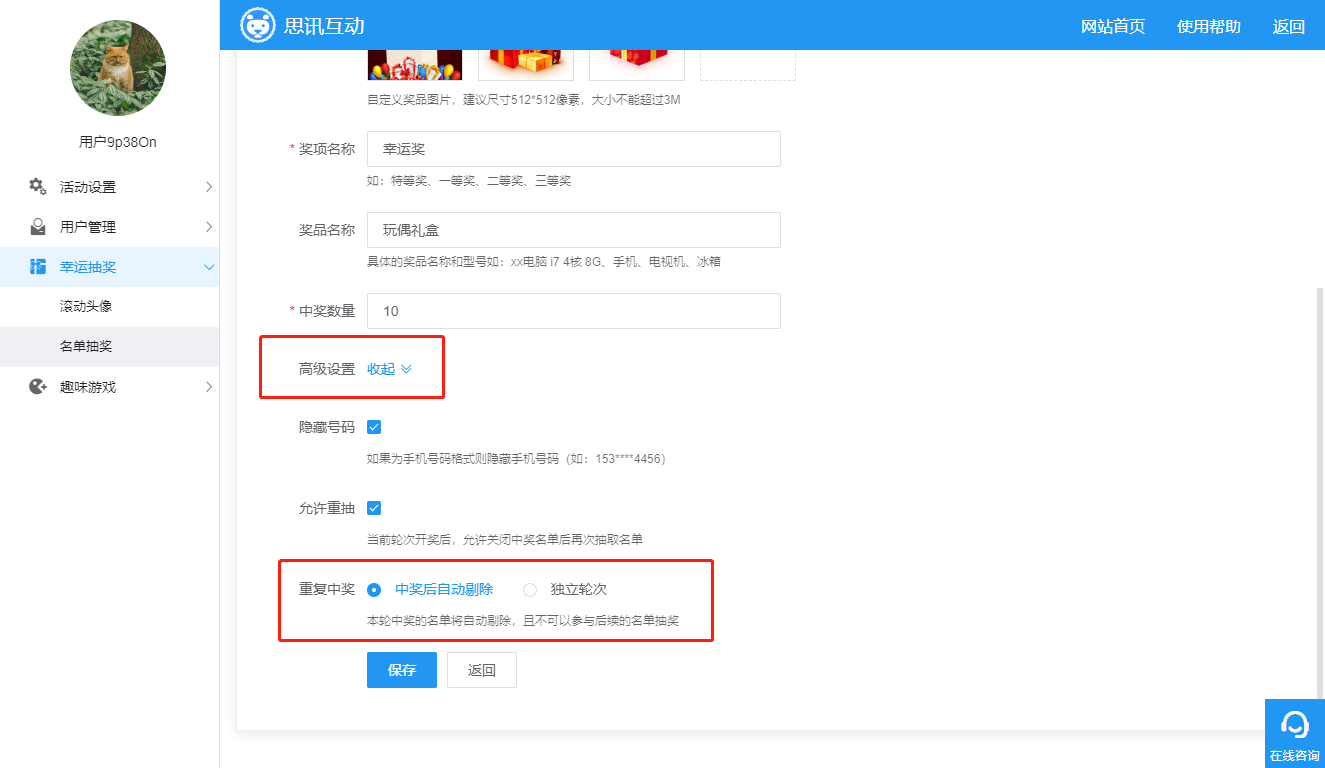 图 11 奖项设置界面
图 11 奖项设置界面
若开启了分组模式的,可设置哪些组有权限参与抽奖。没有开启不会显示。点击参与分组,可以选择当前这个奖项哪个组里面的人可以参与(如图12)
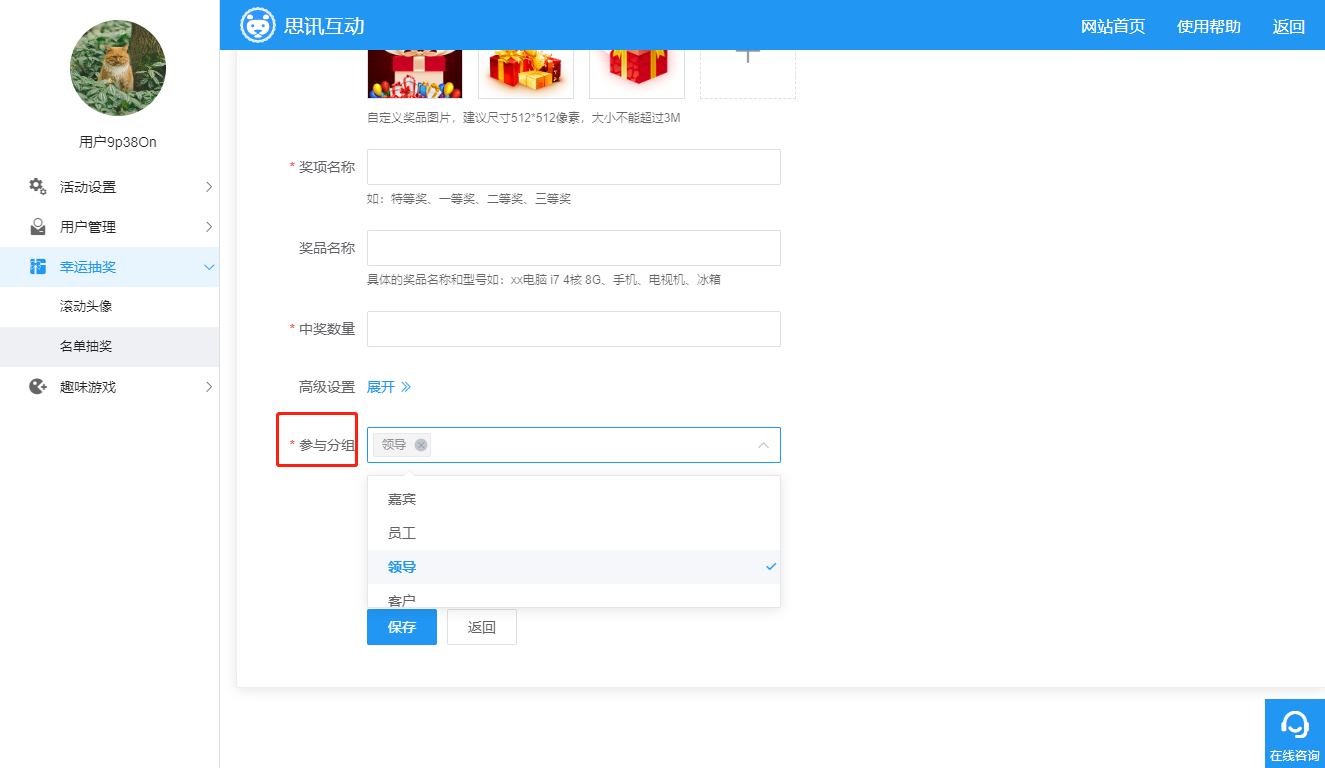
图 12 参与分组
中奖人数分配:0为随机。假如您的中奖数量为15,但是员工组有20人,领导组就3个人,很大的几率都会抽到员工组,但是主办方需要领导组至少有1个能中,这个时候就把领导的中奖人数分配填1。(如图13)
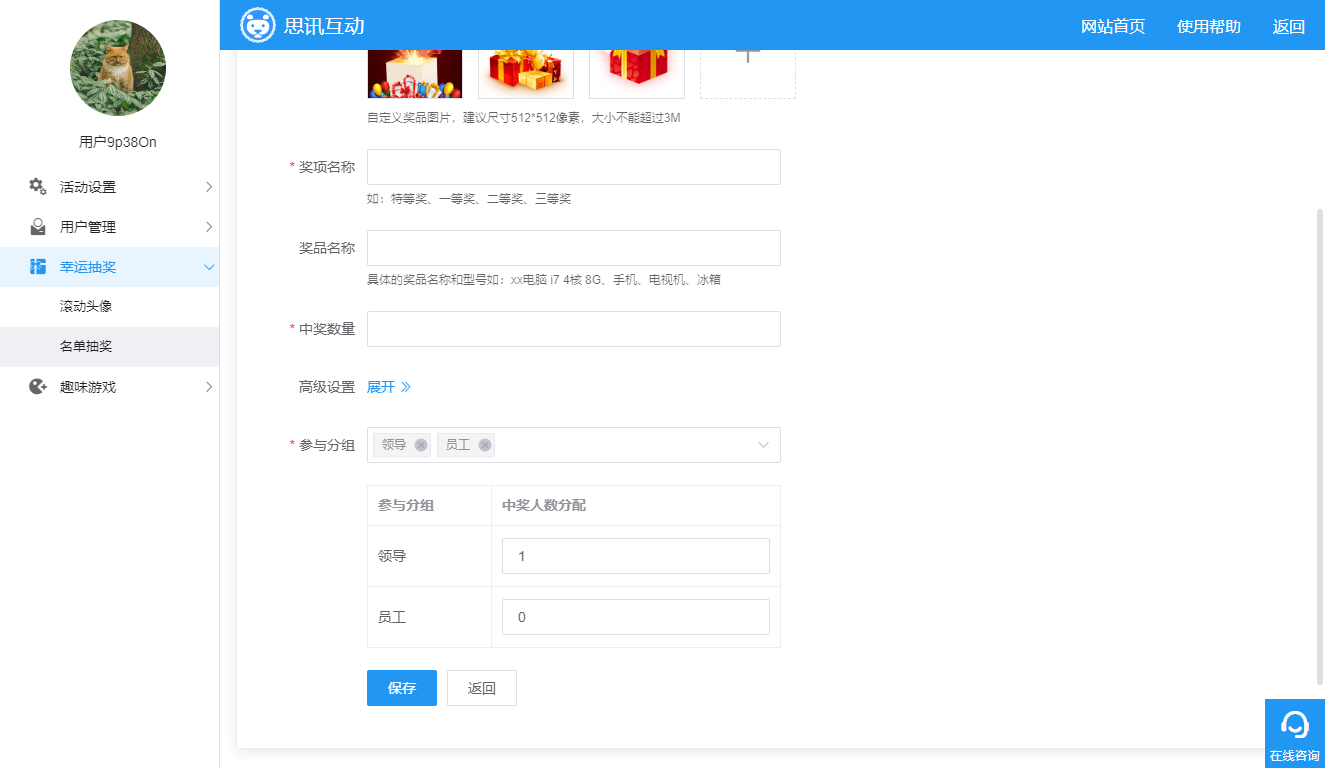 图 13 中奖人数分配
图 13 中奖人数分配
设置完成后点击“保存”。
(8)点击“自定义风格”,进入名单抽奖背景和音乐设置界面(如图14),可设置名单抽奖大屏幕背景(推荐设置暗色背景)以及背景音乐、手机端中奖信息banner背景。特别注意:必须先选中相应的风格,再进行设置,设置的背景及音乐等元素,只对当前选中的风格生效。
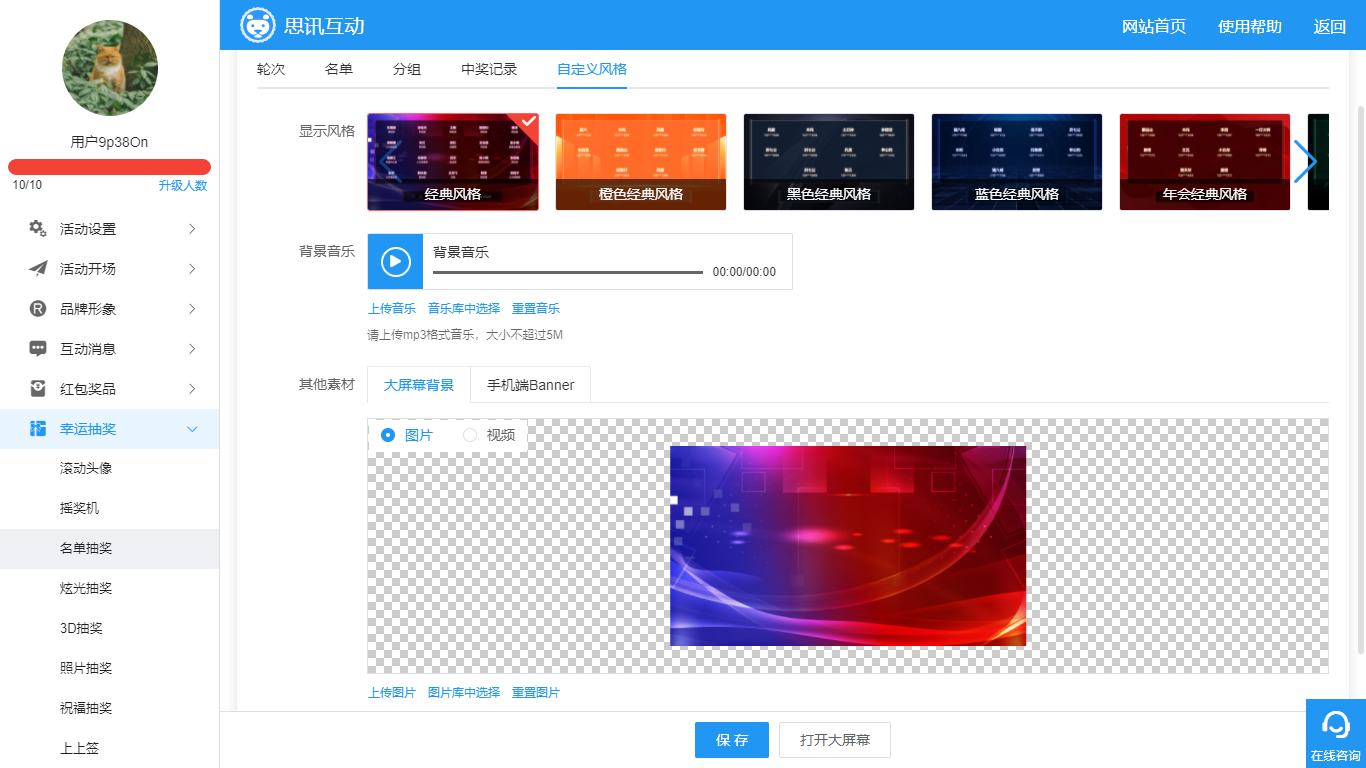
图 14 名单抽奖背景和音乐设置界面
名单抽奖大屏幕操作
(1)如图9,是后台的设置信息,在轮次设置界面,点击“打开大屏幕”,进入大屏幕界面(如图15)。
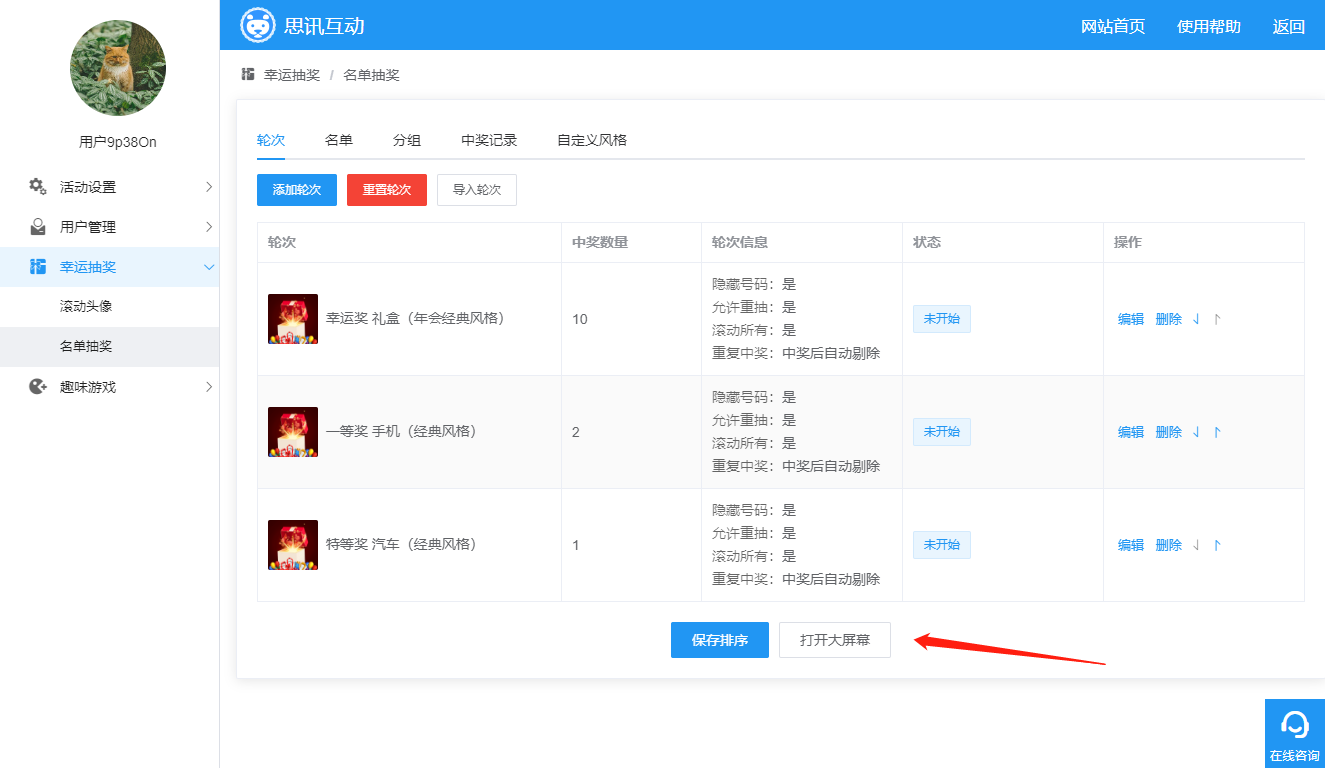
图 15 后台配置信息
图 15 名单抽奖大屏幕界面
(2)点击大屏幕“开始抽奖”,进入抽奖画面(如图16)。
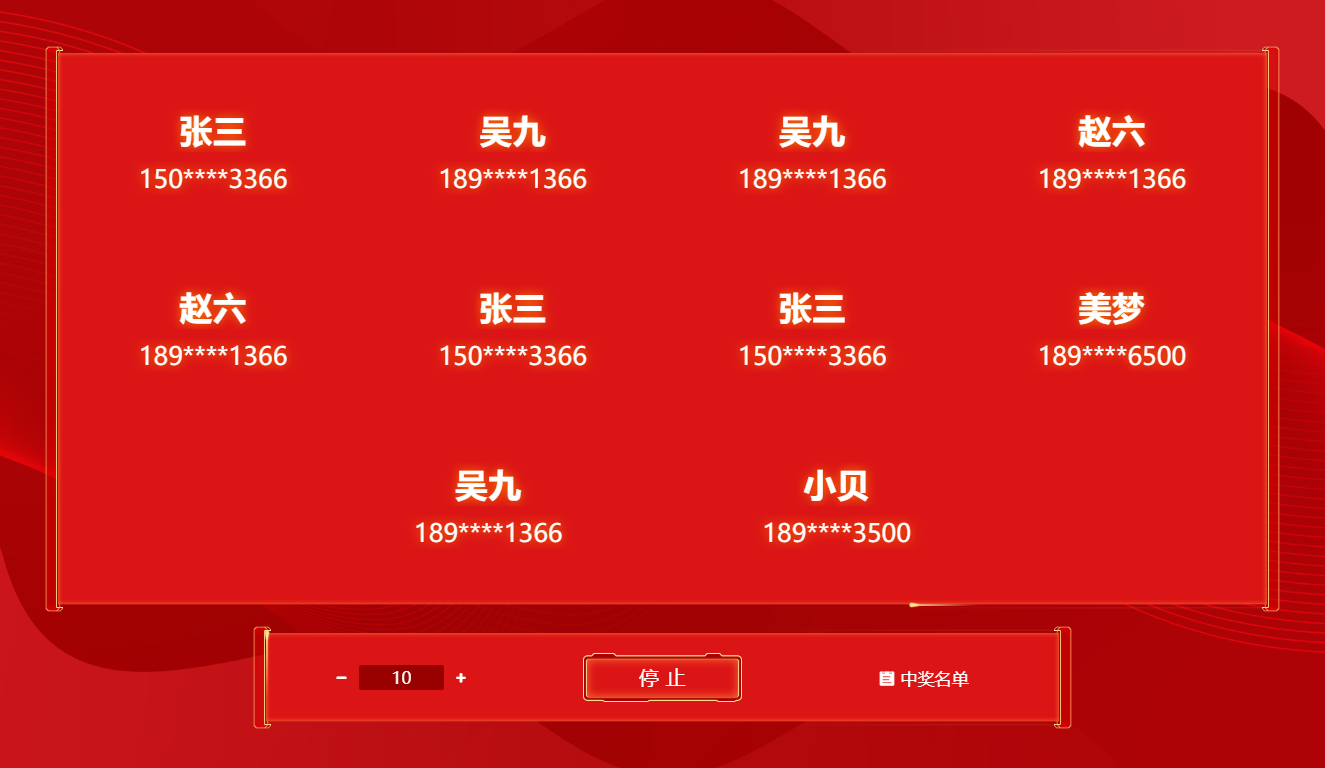
图 16 名单抽奖画面
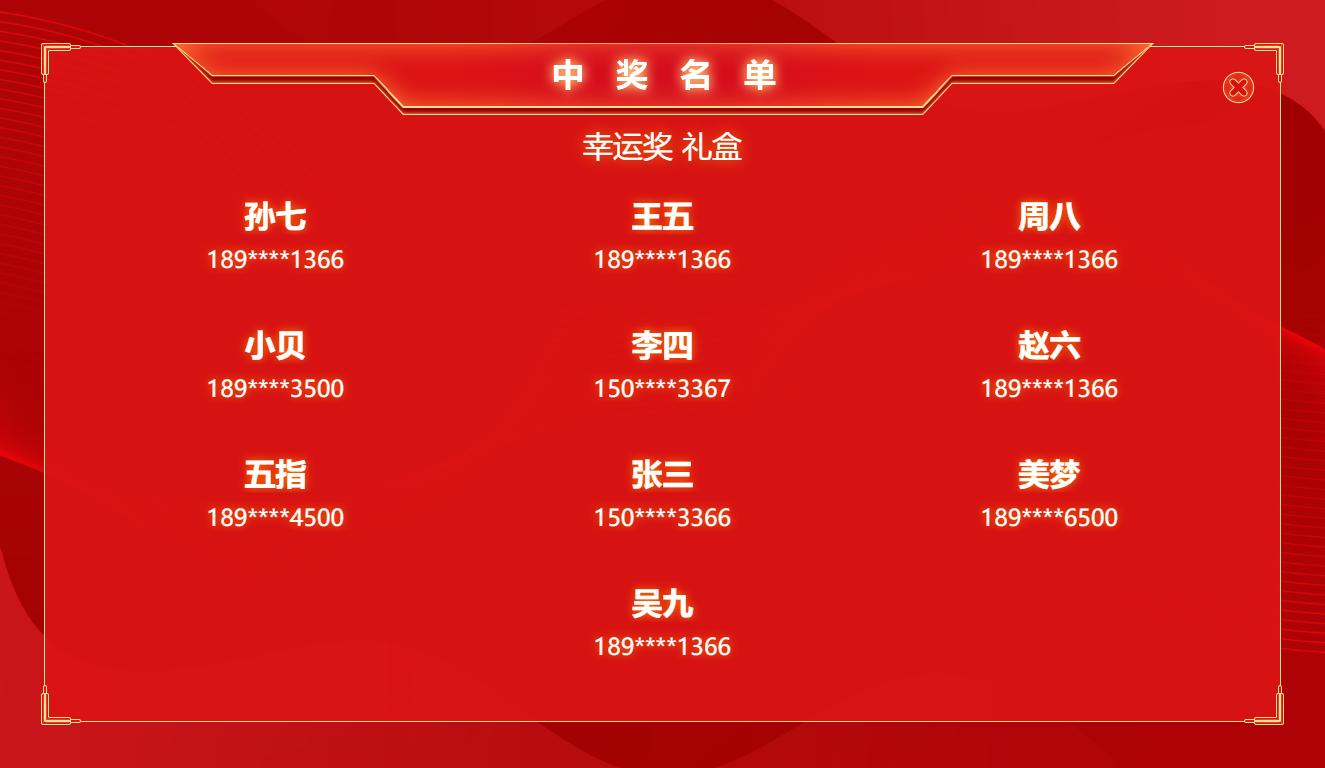
图 17 名单抽奖中奖名单
需要导出中奖名单的表格,可以进入后台,在中奖记录那导出,(如图18)
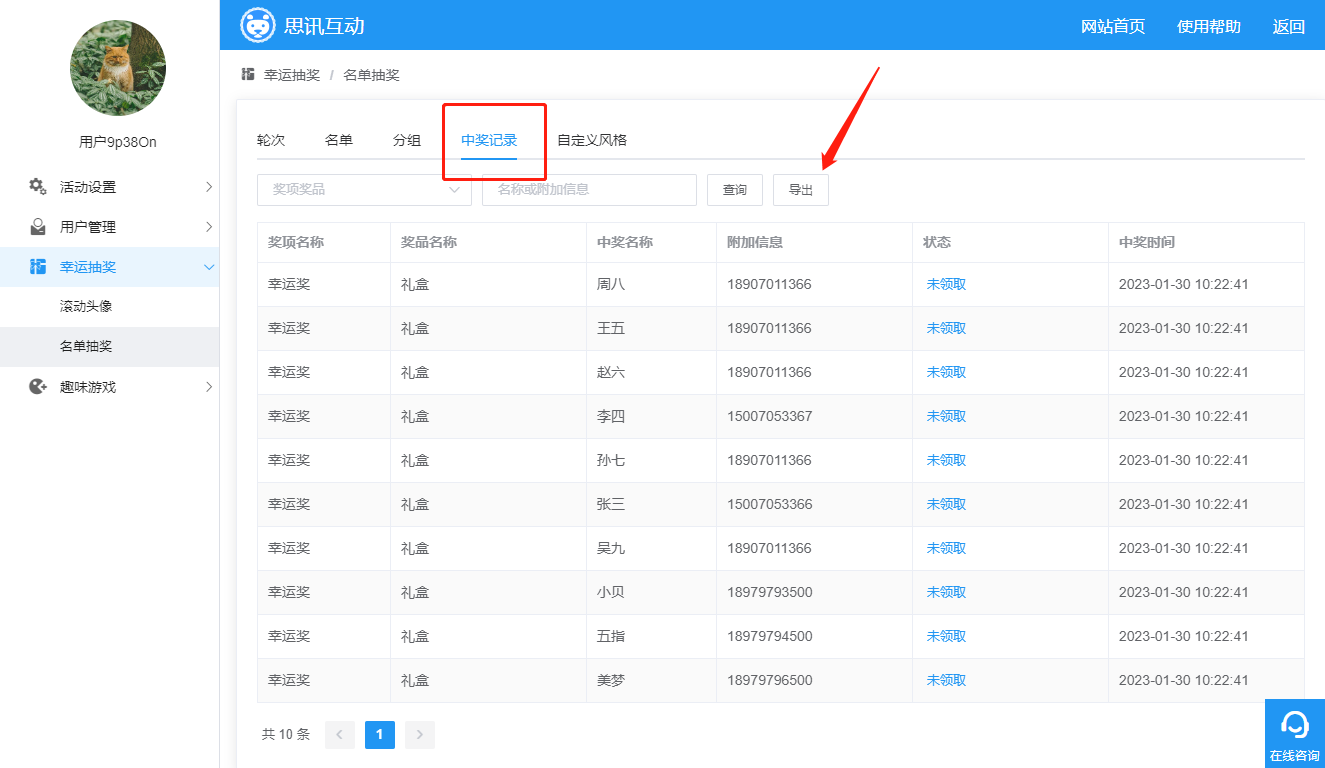
图 18 后台中奖名单
名单抽奖设置和使用都比较简单,即使是新手用户都能快速的上手操作。
该功能已发布到网站平台,在互动系统后台活动设置一大屏抽奖中找到该抽奖方式进行设置。